المقدمة
هذه المقالة هي واحدة في سلسلة مقالات للمساعدة في إعداد منتجات Cisco Small Business واستكشاف أخطائها وإصلاحها وصيانتها.
ج.
يحدث هذا عادة بسبب مشكلة في التخويل. تأكد من قدرة الكمبيوتر على إرسال البريد الإلكتروني أو إستلامه إذا كان الكمبيوتر متصلا مباشرة بالمودم. قم بتوصيل الكمبيوتر مباشرة بمودم النطاق الترددي العريض باستخدام كبل إيثرنت. تأكد من إمكانية إرسال رسائل البريد الإلكتروني واستقبالها. وإذا لم تكن هناك مساحة، فاتصل بموفر خدمة الإنترنت (ISP) للحصول على مزيد من تكوين البريد الإلكتروني.
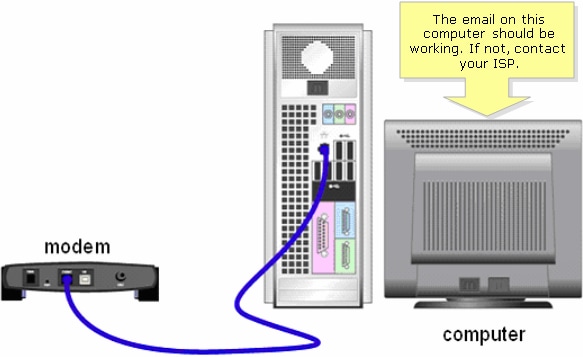
إذا كان البريد الإلكتروني يعمل عند إتصاله مباشرة بمودم النطاق الترددي العريض، افتح منافذ البريد الإلكتروني على الموجه. قم بتوصيل الكمبيوتر بأي من المنافذ المرقمة على الموجه ومودم النطاق الترددي العريض بمنفذ الإنترنت الخاص بالموجه، ثم قم بإكمال الخطوات في القسم التالي
فتح المنافذ على الموجه
الخطوة 1:الوصول إلى صفحة إعداد الموجه المستندة إلى الويب. للحصول على تعليمات، انقر هنا.
الخطوة 2: عند فتح صفحة إعداد الموجه المستندة إلى الويب، انقر فوق التطبيقات والألعاب > إطلاق المنافذ.
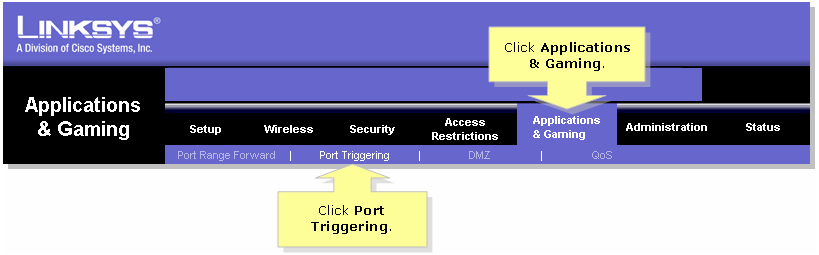
>الخطوة 3:تحت التطبيق، أدخل "email" (وهو اسم التطبيق). تحت حقلي النطاق الذي تم تشغيله والنطاق المعاد توجيهه، أدخل المنافذ التالية:
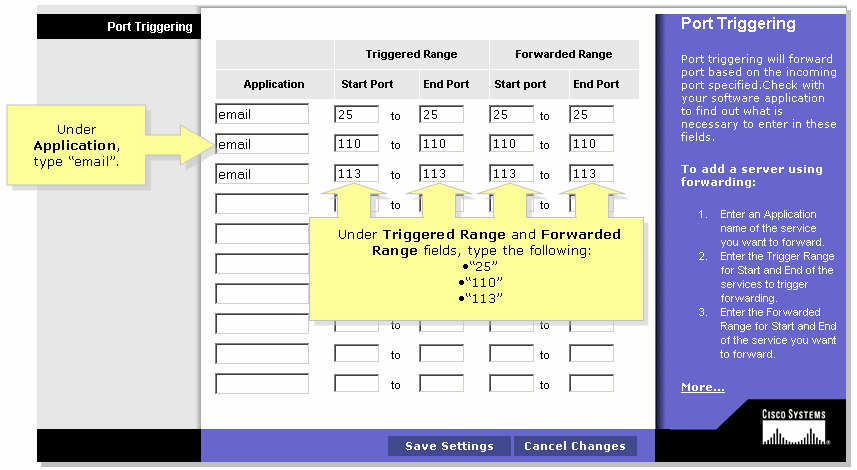
الخطوة 4:
انقر.  إذا كان البريد الإلكتروني لا يزال لا يعمل بعد أن تقوم بفتح المنافذ، أكمل الخطوات في القسم التالي لتمكين MTU على الموجه.
إذا كان البريد الإلكتروني لا يزال لا يعمل بعد أن تقوم بفتح المنافذ، أكمل الخطوات في القسم التالي لتمكين MTU على الموجه.
تمكين MTU على الموجه
الخطوة 1: حدد الحجم المناسب لوحدة الحد الأقصى للنقل (MTU) لموقع الويب.
الخطوة 2:الوصول إلى صفحة إعداد الموجه المستندة إلى الويب. للحصول على تعليمات، انقر هنا.
الخطوة 3:عند ظهور صفحة إعداد الموجه المستندة إلى الويب، قم بتعيين MTU إلى يدوي وأدخل قيمة MTU المناسبة في حقل الحجم.
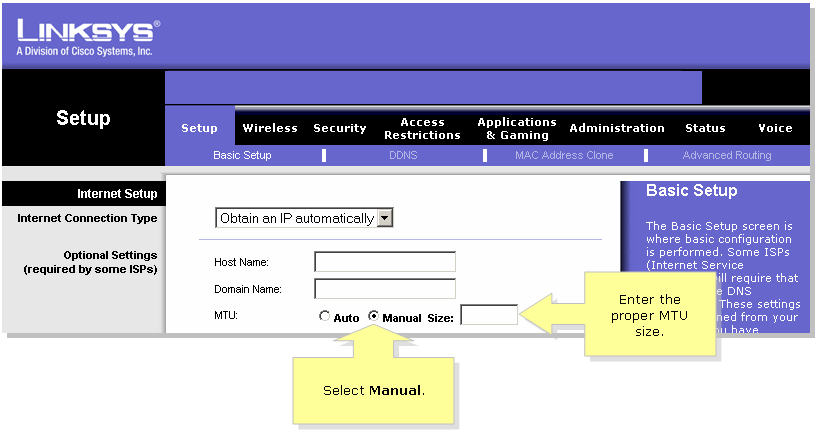
ملاحظة: فيما يلي أحجام MTU الموصى بها لاتصال DSL والكابلات:
اتصال الكبل: 1500
اتصال PPPoE DSL: 1492
الخطوة 4:
انقر. 
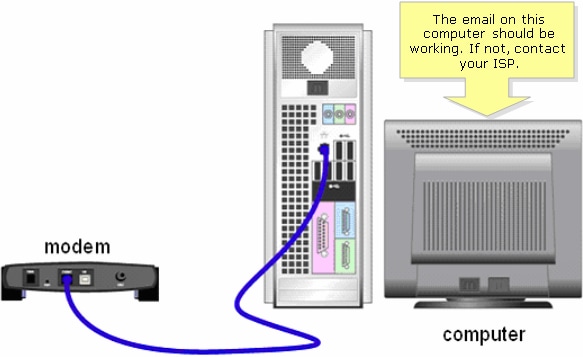
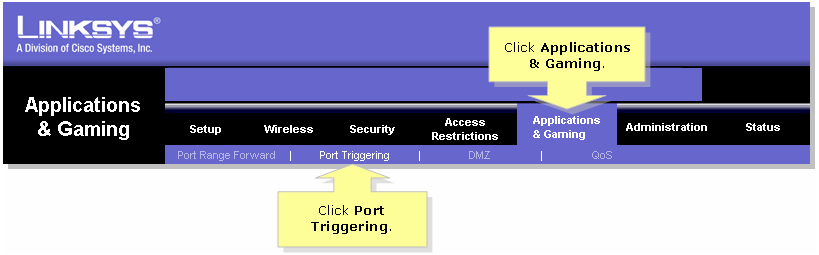
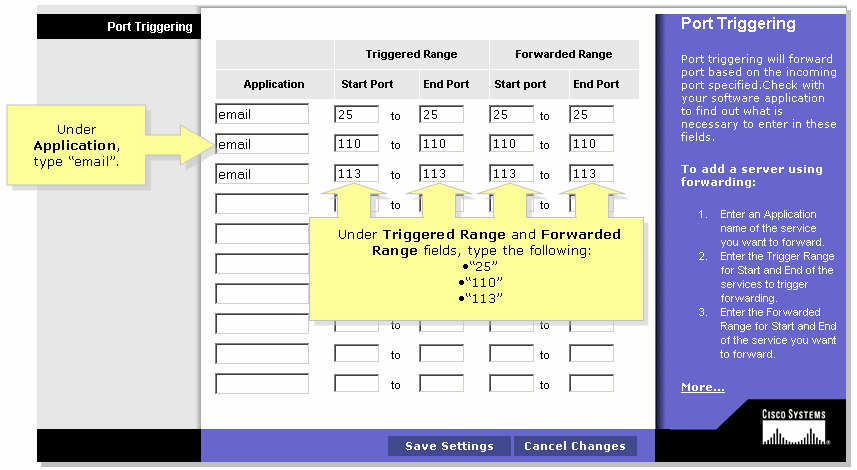
 إذا كان البريد الإلكتروني لا يزال لا يعمل بعد أن تقوم بفتح المنافذ، أكمل الخطوات في القسم التالي لتمكين MTU على الموجه.
إذا كان البريد الإلكتروني لا يزال لا يعمل بعد أن تقوم بفتح المنافذ، أكمل الخطوات في القسم التالي لتمكين MTU على الموجه.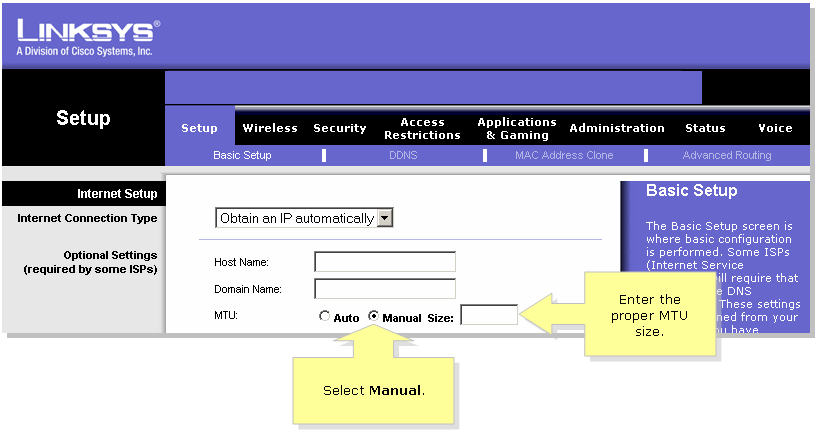
 التعليقات
التعليقات